- Autor Jason Gerald [email protected].
- Public 2024-01-15 08:24.
- E modifikuara e fundit 2025-01-23 12:47.
Ky wikiHow ju mëson se si të gjeni çelësin e produktit Microsoft Office për versionin që keni.
Hapi
Metoda 1 nga 2: Microsoft Office 365, 2016, 2013 dhe 2011

Hapi 1. Gjeni email -in tuaj dhe dokumentet personale
Versionet e reja të Office nuk ruajnë një çelës produkti 25-shifror në një format të lexueshëm nga kompjuteri. Mënyra më e mirë për të gjetur çelësin është të shikoni faturën dixhitale (nëse është blerë në internet) ose ta ekzaminoni atë fizikisht në paketimin e produktit (nëse është blerë në një dyqan).
- Nëse keni blerë një kompjuter me Zyrën e listuar të instaluar, kërkoni çelësin e produktit në një afishe holografike të ngjitur diku në kompjuter.
- Nëse keni diskun ose kutinë, kërkoni çelësin në afishe ose kartë që erdhi me të.
- Nëse e keni blerë atë në Microsoft Store, kërkoni faturën në email. Çelësi i produktit është i shënuar atje.
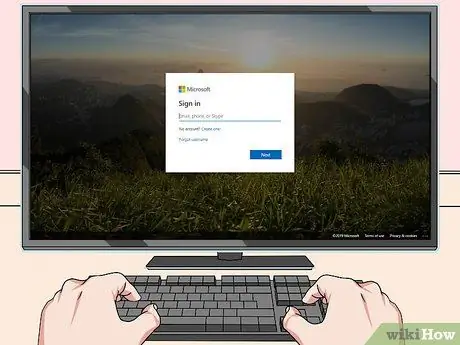
Hapi 2. Kontrolloni dyqanin online (online)
Nëse nuk mund ta gjeni faturën tuaj, zakonisht mund ta gjeni çelësin duke hyrë në llogarinë tuaj në dyqan.
-
Nëse e keni blerë atë në Microsoft Store, ndiqni këto hapa:
- Hyni në llogarinë tuaj në https://www.microsoftstore.com.
- Kliko Historia e Rendit.
- Klikoni në porosinë tuaj.
- Kliko Instaloni Zyrën.
- Kliko Pershendetje Le të marrim Zyrën tuaj për të shfaqur çelësin.
-
Nëse keni Office në punë përmes Microsoft HUP, ndiqni këto hapa:
- Hyni https://microsofthup.com.
- Kliko Historia e Rendit.
- Shkruani adresën e emailit që keni përdorur për të blerë Office. Një email me një lidhje do t'ju dërgohet.
- Klikoni lidhjen në email.
- Klikoni numrin tuaj të porosisë për të shfaqur çelësin e produktit.
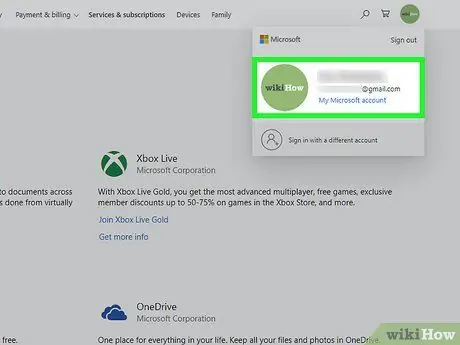
Hapi 3. Kontrolloni llogarinë tuaj Microsoft Office
Nëse keni instaluar Office më parë dhe keni përdorur çelësin e produktit, kërkoni çelësin në informacionin e llogarisë tuaj:
- Vizite https://stores.office.com/myaccount.
- Hyni në llogarinë tuaj.
- Kliko Instaloni nga një disk.
- Kliko Unë kam një disk.
- Kliko Shikoni çelësin e produktit tuaj.
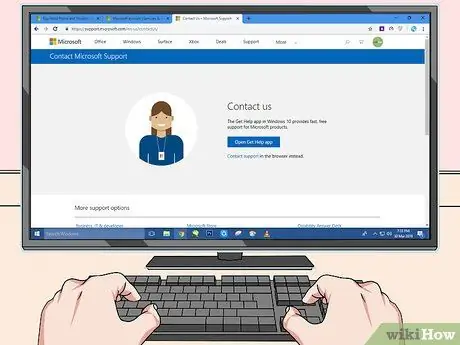
Hapi 4. Vizitoni faqen e Microsoft Support
Nëse hapat e mësipërm ende dështojnë dhe keni dëshmi të blerjes, provoni të kontaktoni Microsoft. Bëni këtë duke vizituar https://support.microsoft.com/en-us/contactus dhe kliko Fillo.
Metoda 2 nga 2: Microsoft Office 2010 ose 2007

Hapi 1. Kontrolloni emailin e marrjes
Nëse e merrni Office nga një dyqan online dhe e shkarkoni në kompjuterin tuaj, një çelës produkti 25-shifror do t'i bashkëngjitet email-it të marrjes.
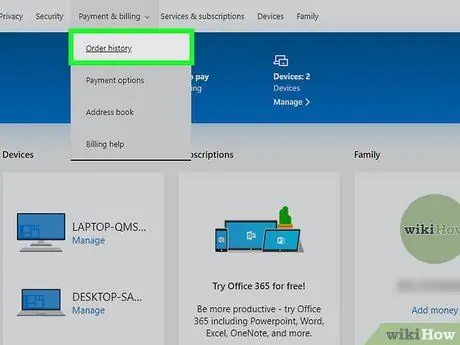
Hapi 2. Kontrolloni dyqanin online
Nëse keni shkarkuar Office por nuk e keni gjetur faturën, gjeni çelësin e produktit duke hyrë në llogarinë tuaj në dyqan.
-
Nëse e keni blerë në Digital River, merrni çelësin duke vizituar faqen e ndihmës dhe duke zgjedhur Si mund ta marr numrin tim serik ose kodin e zhbllokimit?
Tjetra, ndiqni udhëzimet e dhëna për të marrë çelësin e produktit.
-
Nëse e keni blerë atë në Microsoft Store, ndiqni këto hapa:
- Hyni në llogarinë tuaj në https://www.microsoftstore.com.
- Kliko Historia e Rendit.
- Klikoni porosinë tuaj.
- Kliko Instaloni Zyrën.
- Kliko Pershendetje Le të marrim Zyrën tuaj për të shfaqur çelësin e produktit.
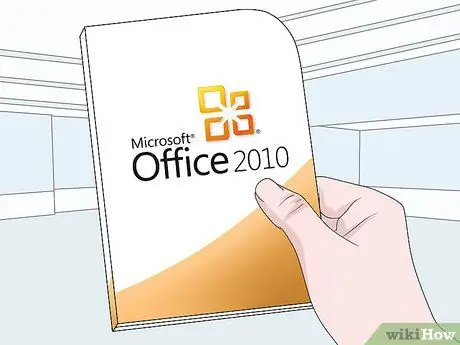
Hapi 3. Kontrolloni paketimin e produktit
Nëse keni blerë Microsoft Office në formë fizike dhe vjen në një kuti, kërkoni çelësin e produktit në kuti. Nëse nuk është atje, kërkoni në internet udhëzimet në paketë për të gjetur çelësin.
Nëse Zyra juaj erdhi me një kartë kryesore të produktit që ka një PIN, shkoni te https://office.com/getkey, pastaj futni numrin 27-shifror në kartë.

Hapi 4. Gjeni çelësin e produktit në afishe hologrami në kompjuter
Nëse Office është instaluar dhe regjistruar tashmë në kompjuterin që keni blerë, kërkoni çelësin e produktit në një afishe holografike të ngjitur diku në kompjuter.
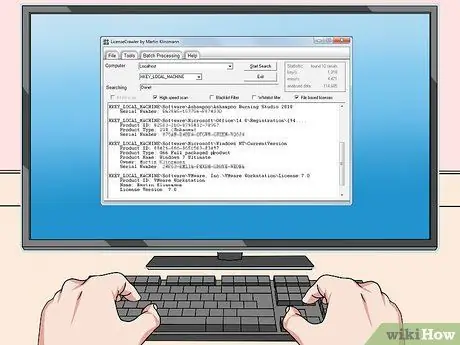
Hapi 5. Përdorni LicenseCrawler (vetëm për PC)
Nëse hapat e mësipërm nuk funksionojnë, përdorni LicenseCrawler (ose një program tjetër falas për gjetjen e çelësave) për të deshifruar çelësin e produktit tuaj. Ndiqni këto hapa për ta përdorur atë:
- Shkoni te https://www.klinzmann.name/licensecrawler.htm dhe klikoni Shkarkim.
- Klikoni njërën nga lidhjet nën Version Portativ.
- Ndiqni udhëzimet e dhëna për të shkarkuar skedarin.zip.
- Ekstraktoni skedarin zip. Do të krijohet një dosje që përmban këtë aplikacion. Nuk keni nevojë të instaloni asgjë sepse ky aplikacion është i lëvizshëm.
- Hapni dosjen e re, pastaj klikoni LicenseCrawler.exe dy herë.
- Kliko Kërko (dhe mbyllni të gjitha reklamat që shfaqen). Ky aplikacion do të fillojë të skanojë regjistrin e kompjuterit.
-
Shkoni poshtë dhe kërkoni një hyrje që ka rreshtin e mëposhtëm të tekstit:
- HKEY_LOCAL_MACHINE / Software / Microsoft / Office / 14.0 (për Office 2010)
- HKEY_LOCAL_MACHINE / Software / Microsoft / Office / 12.0 (për Office 2007)
- Kërkoni çelësin e produktit pranë Numrit Serik ". Çelësi ka 25 karaktere të grupuara në 5 grupe numrash dhe shkronjash.
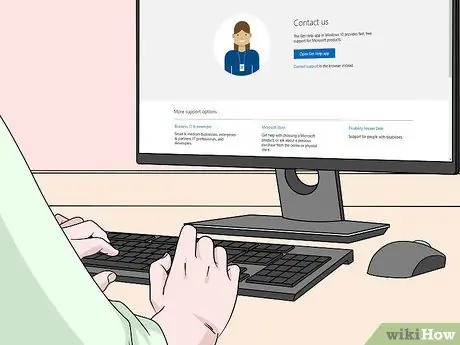
Hapi 6. Vizitoni faqen e Microsoft Support
Nëse hapat e mësipërm ende dështojnë dhe keni dëshmi të blerjes, provoni të kontaktoni Microsoft. Bëni këtë duke vizituar https://support.microsoft.com/en-us/contactus dhe kliko Fillo.






